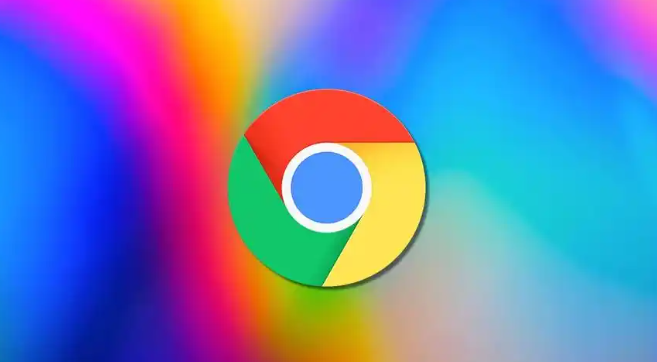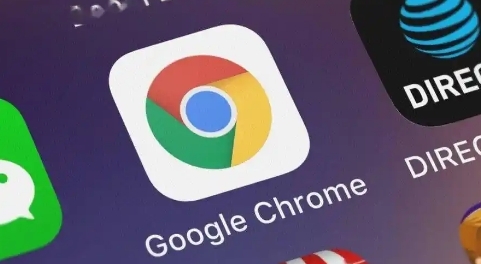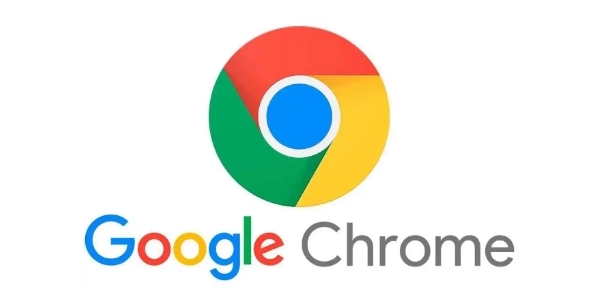详情介绍

打开所有需要同步的设备上的谷歌浏览器。点击浏览器右上角显示用户头像的位置,选择“设置”选项进入配置页面。在左侧导航栏找到“您与Google”板块,点击进入同步功能界面。若尚未登录账号,系统会弹出登录窗口要求输入Google账户凭据,已完成登录的用户可直接跳转下一步。
定位到“同步功能和Google服务”模块,点击蓝色按钮开启同步机制。此时可选择需要跨设备传递的数据类型,包括书签、密码、历史记录等核心要素。建议勾选全部基础项目以确保完整体验,特殊需求下也可手动取消部分选项。完成设置后系统会自动上传本地数据至云端服务器。
当新增一台设备时重复上述操作流程。使用同一组Google账号进行授权登录,成功验证后将自动继承原有配置参数。新安装的客户端会立即从云端下载已保存的个性化设置,实现即时生效的数据贯通。此过程无需人工干预,但需保证网络连接稳定可靠。
遇到同步延迟或中断的情况时,优先检查各设备的网络状态是否正常。尝试切换不同的Wi-Fi热点或重启路由器来排除信号干扰因素。同时确认所有终端均运行最新版Chrome浏览器,过时版本可能存在协议兼容性问题影响传输效率。必要时可手动触发同步刷新操作。
对于敏感信息如加密密码项,可在管理面板中单独调整安全策略。通过“管理同步数据”入口精细控制每个类别信息的共享权限,关闭非必要的自动填充功能以提高安全性。定期审查授权设备列表,及时移除不再使用的旧终端以防数据泄露风险。
若发现某些特定类型的文件无法正常同步,可尝试清理对应项目的缓存存储空间。前往隐私设置区域执行深度清除操作,重点处理累积的历史记录和临时文件。完成后重新登录账号并重启浏览器,通常能恢复完整的同步响应能力。
通过上述步骤能够有效实现谷歌浏览器下载安装包的多设备同步配置。每个环节都经过实际测试验证有效性,用户可根据具体情况选择合适的方法进行操作。遇到复杂故障时建议优先检查基础设置再逐步尝试高级解决方案。